След като създадете приложение в Access 2010, виеможе да се наложи да групирате съответните бази данни в пакет. Access 2010 има присъща функция, която позволява на потребителите да групират и разгръщат приложения за бази данни на Access 2010. Тази функция ви позволява да увивате приложението за достъп в пакета за настройка, т.е. MSI инсталатор, в който можете да свържете макро или VB код с основния файл на базата данни и да добавите друга информация като; информация за регистъра, растерни файлове, версия на данните, добавяне или премахване на информация за програми и информация за EULA.
За да започнете с пакетирането и разгръщането на базата данни на Access 2010, стартирайте основния файл на базата данни на Access 2010 и в менюто File щракнете върху Save & Publish.
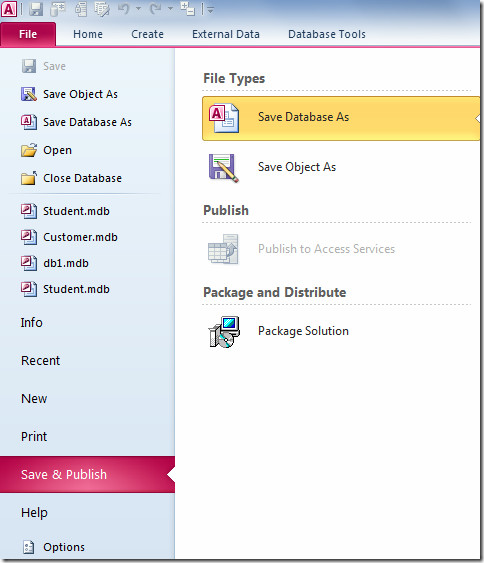
От главния прозорец под Пакет и разпространение щракнете върху Пакетно решение. Той ще се покаже бутона Package Solution от дясната страна, щракнете върху него, за да започнете.
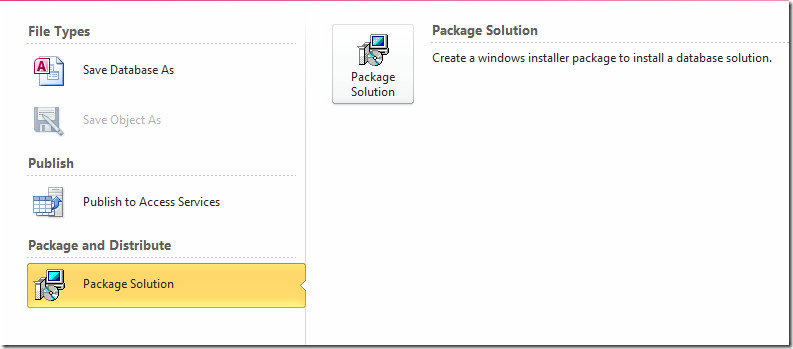
Ще изведе диалоговия прозорец на съветника за решение, щракнете върху Преглед, за да изберете папката, в която искате да създадете MSI приложение. Щракнете върху Отваряне и в прозореца на съветника натиснете Напред, за да продължите.
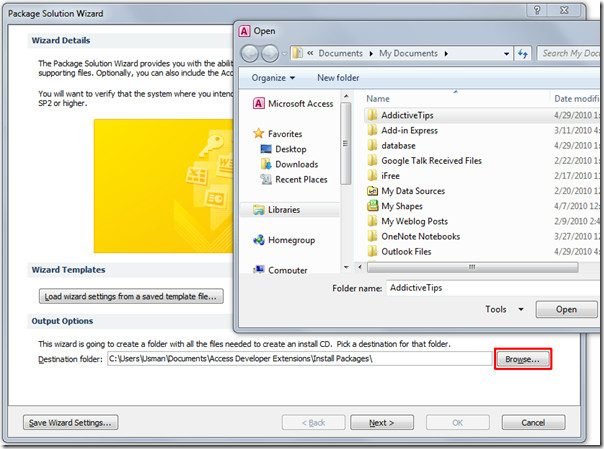
В тази стъпка щракнете върху Преглед, за да изберете основния файл на базата данни, тоест, който съдържа главен формуляр, отчет или разпределително табло.
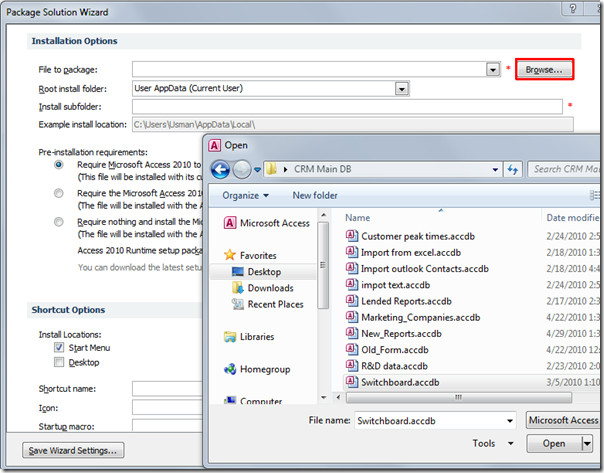
Сега от Root папка за инсталиране, изберете път на папката, за да инсталирате инсталационния файл и от инсталирате подпапка, въведете име на папката, която искате да създадете. Под него можете да видите пълния път на папката.
при Изисквания за предварително инсталиране, изберете опция измежду три налични опции;а) инсталаторът ще изисква Access 2010, инсталиран в системата; б) в случай на отсъствие на Access 2010, той ще изисква изпълнение 2010 на Access 2010, за да стартира инсталатора, и накрая в) ако системата няма нито достъп 2010, нито Access 2010 време на изпълнение, тогава Времето за изпълнение ще бъде в комплект с инсталатора (включително, включително за изпълнение 2010 Access 2010, трябва да посочите мястото, където пребивава).
Под Опции за бърз достъп активирайте опцията за работен плот, за да създадете пряк път на основния файл на базата данни на работния плот и въведете името на пряк път.
След като конфигурирате всички необходими опции, щракнете върху Напред, за да продължите по-нататък.
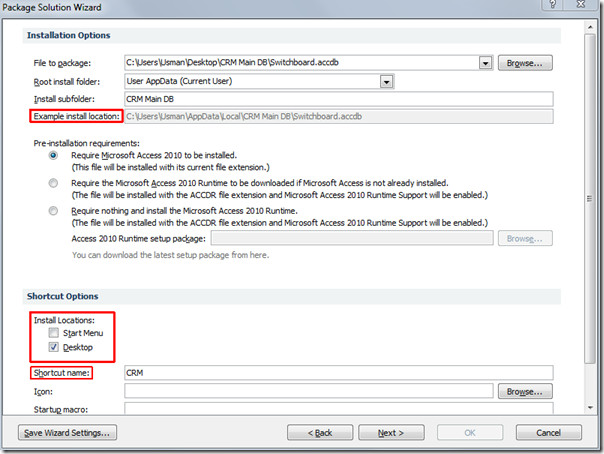
В тази стъпка ще добавяме всички файлове, които ще бъдат пакетирани в инсталатора на MSI, щракнете върху Добавяне и изберете файловете с база данни за съответното приложение.
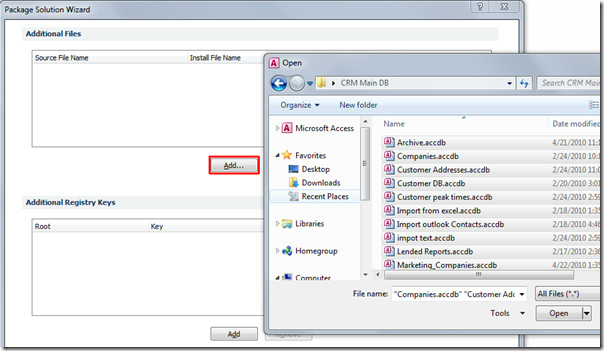
Той незабавно ще добави файловете за премахване на всякаквифайл (и) на базата данни, изберете файла и щракнете върху Премахни. Ако трябва да добавите ключове на системния регистър с приложението, което да работи според изискванията, щракнете върху Добави, за да добавите ключове за системния регистър. След като сте готови, щракнете върху Напред.
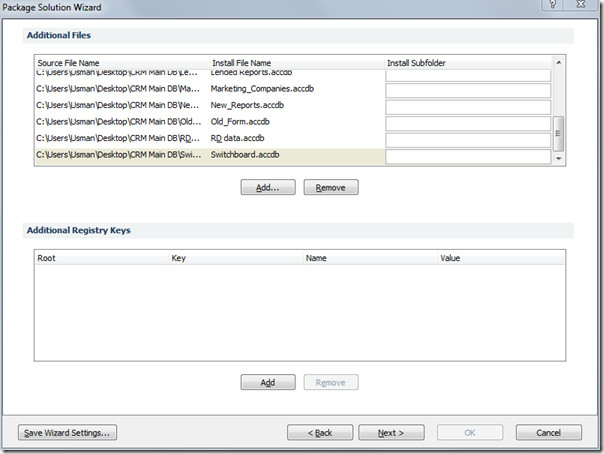
Последната стъпка е за добавяне на инсталаторсвойства и друга информация за характеристиките. Задължителни са само панели за въвеждане, маркирани с червена звездичка. Започнете да попълвате Общи свойства, Информация за функциите, Добавяне / Премахване на информация за програми и информация за файла. Щракнете върху OK, за да прекратите съветника.
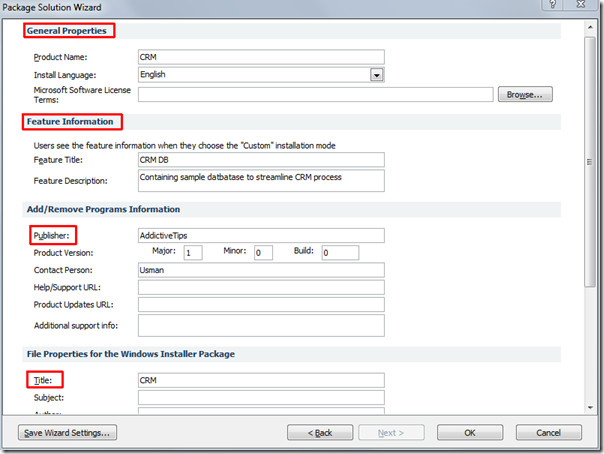
Той незабавно ще отвори папката, в която е създал инсталатора на MSI (съдържа всички избрани файлове на базата данни). За да го тествате, стартирайте инсталатора.
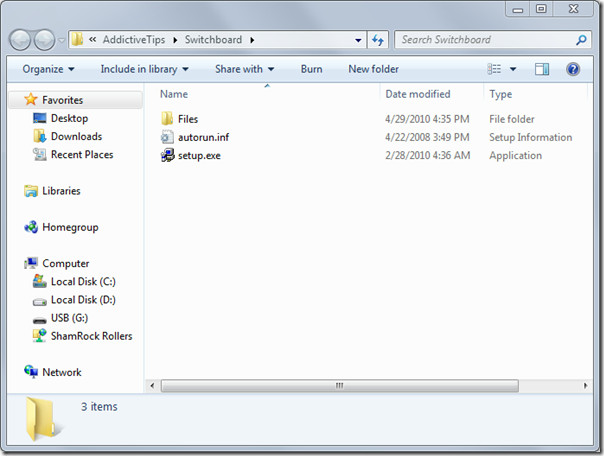
Ще видите заглавието на инсталатора, както е посочено в съветника. Щракнете върху Next, за да продължите с стъпките на инсталатора.
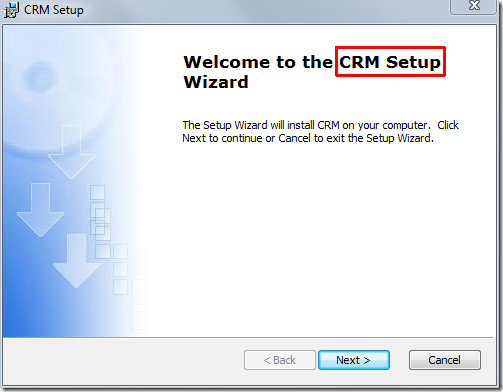
Той ще започне да инсталира пакетна база данни като приложение на посоченото място (както е посочено в съветника).

След като бъде инсталиран, преминете към папката UserApp, за да видите извлечените файлове на базата данни.
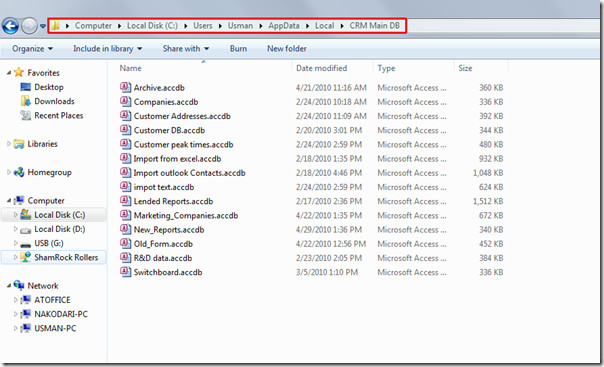
Можете също да проверите по-рано разгледаните ръководства за Как да импортирате и свържете HTML лист с данни в Access 2010 и Как да създадете база данни в Access 2010, като използвате само SQL команди.













Коментари